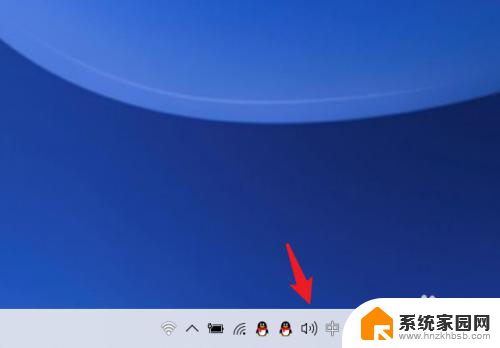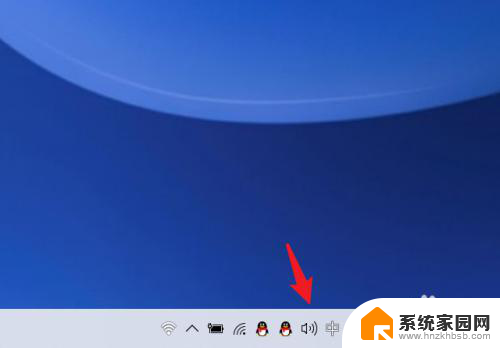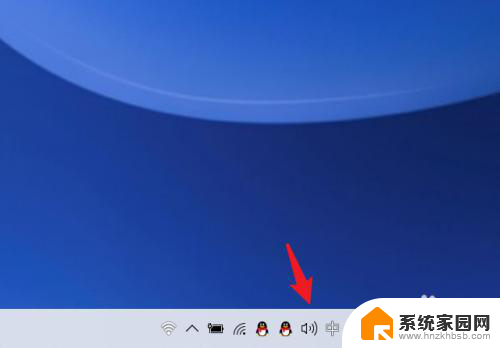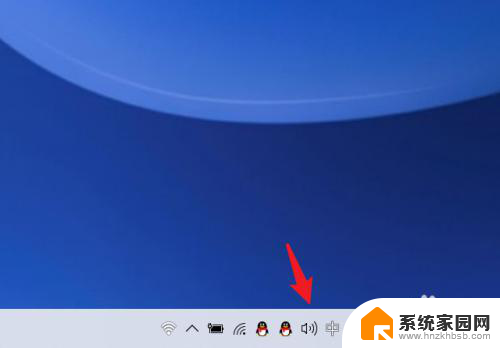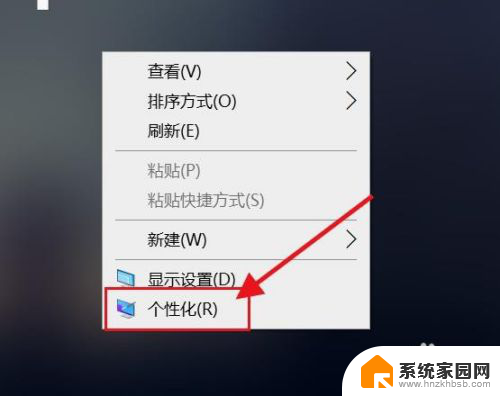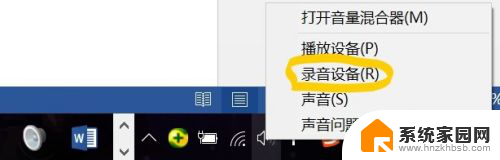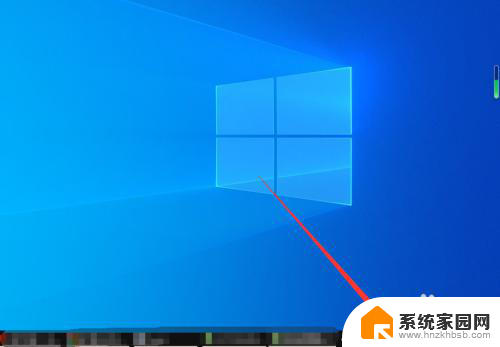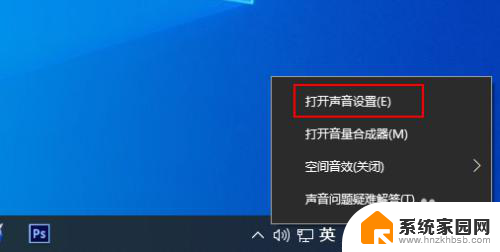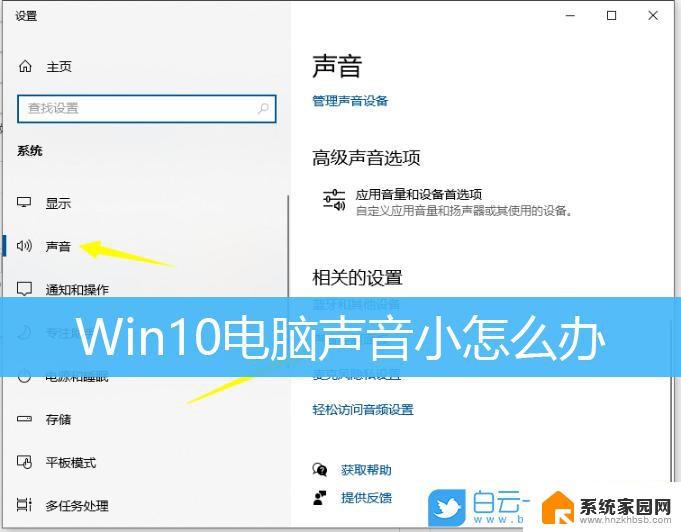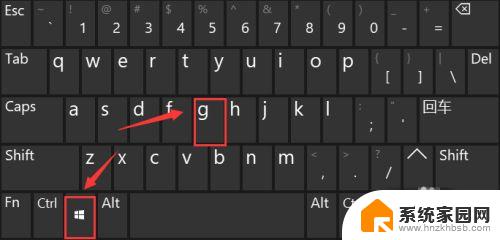电脑开机声音怎么开 win10系统开机声音设置方法
更新时间:2024-03-30 12:57:54作者:jiang
在Win10系统中,开机声音是一种让电脑开机时发出的音频提示,可以增加开机时的趣味性和个性化,想要设置电脑开机声音,可以通过简单的操作来实现。在Win10系统中,用户可以根据自己的喜好和需求来选择不同的开机声音,让每次开机都成为一种愉悦的体验。接下来我们就来了解一下Win10系统中如何设置电脑开机声音。
具体步骤:
1.打开电脑进入系统后,右键点击扬声器的图标。
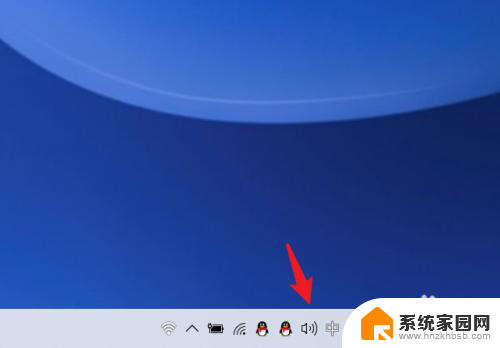
2.点击后,选择上方的打开声音设置的选项。
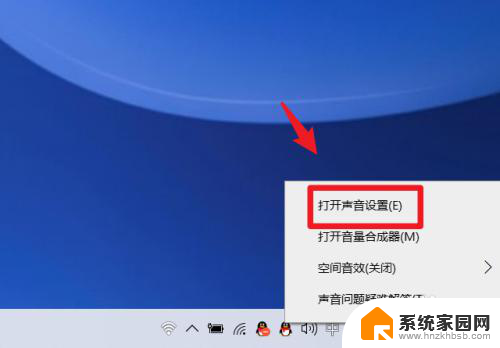
3.点击后,选择左侧的声音控制面板的选项。
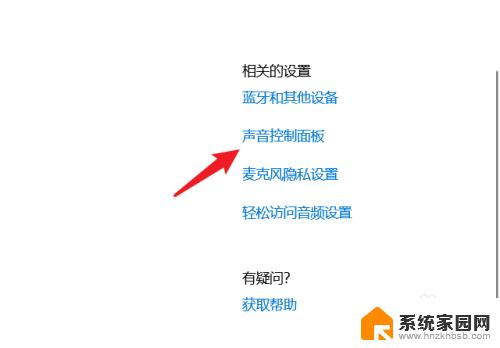
4.进入后,点击上方的声音选项进行切换。
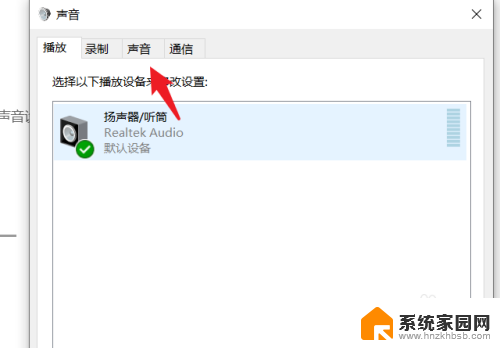
5.切换后,勾选播放Windows启动声音的选项。
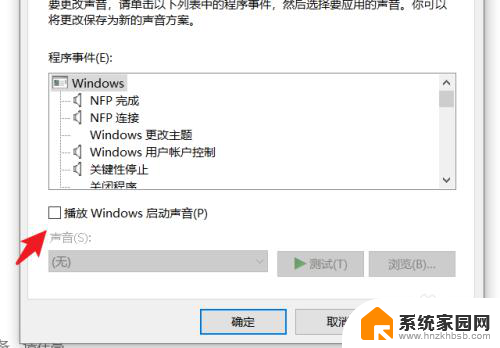
6.勾选后,点击window更改主题。选择需要设置的声音,点击确定即可。
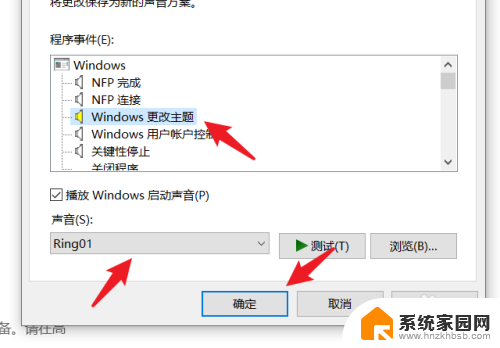
以上是关于如何打开电脑开机声音的所有内容,如果有遇到相同情况的用户,可以按照本文的方法来解决。